
Если нравится – подписывайтесь на телеграм-канал Бробанк.ру и не пропускайте новости
Высшее образование в Международном Восточно-Европейском Университете по направлению “Банковское дело”. С отличием окончила Российский экономический институт имени Г.В. Плеханова по профилю “Финансы и кредит”. Десятилетний опыт работы в ведущих банках России: Альфа-Банк, Ренессанс Кредит, Хоум Кредит Банк, Дельта Кредит, АТБ, Связной (закрылся). Является аналитиком и экспертом сервиса Бробанк по банковской деятельности и финансовой стабильности. rusanova@brobank.ru
Открыть профиль
Специалист Бробанк.ру разобрался, как посмотреть зачисление на карту Сбербанка, где получить информацию об отправителей. Если перевод сделан с банковской карты самого Сбера, с карты другого банка, с банковского счета. И что делать, если вам пришел неизвестный перевод.
-
Если перевод пришел с карты Сбербанка
-
Если перевод был отправлен с карты другого банка
-
Если перевод был отправлен организацией
-
Получение информации по заявлению в Сбербанке
-
Что делать, если вам на карту пришел неизвестный перевод?
Если перевод пришел с карты Сбербанка
Это самый простой метод получения информации. Система внутренних межкарточных переводов работает таким образом, что получатель всегда видит имя отчество и первую букву фамилии отправителя. В итоге получить информацию можно следующим образом:
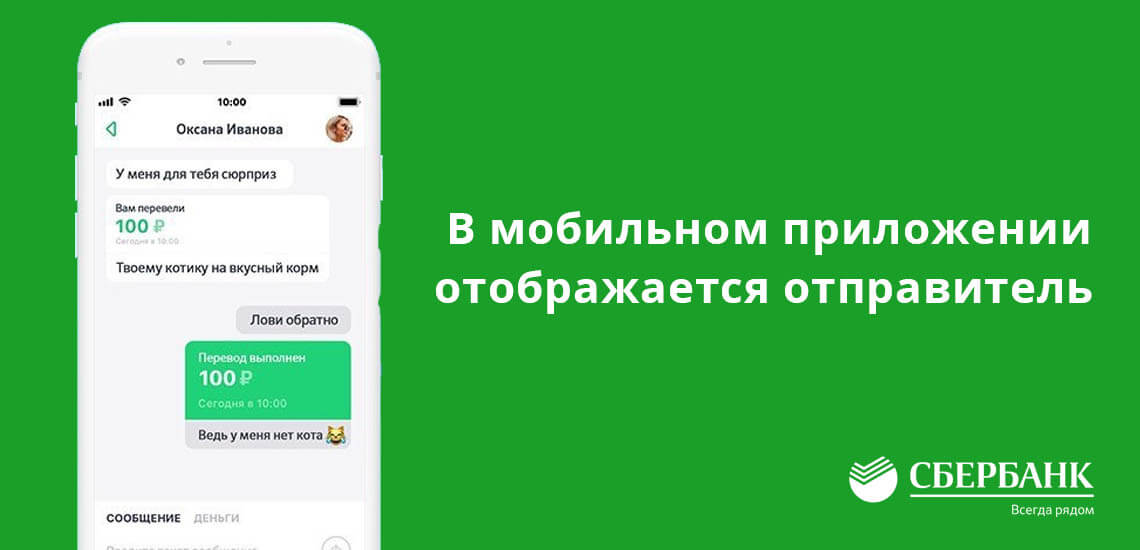
- через систему мобильного банка. Большинство клиентов Сбербанка подключены к системе СМС-информирования. Они автоматически получают сообщения при любом движении средств по карточному счету. При этом указываются детали операции. Там будет отражено и то, какой клиент Сбера отправил перевод;
- через Сбербанк Онлайн. Тоже простой способ. Если у вас есть доступ к системе, просто заходите в нее, выбираете нужную карту и просматриваете совершенные с ней операции. В детальной выписке и увидите отправителя;
- посетить удобный офис Сбербанка с паспортом, менеджер назовет отправителя;
- через банкомат Сбербанка. Подходите к удобному устройству, вставляете карту. В главном меню нужно выбрать пункт “Выписка о движении средств”. Система распечатает информацию на квитанции.
Указываются только имя, отчество и первая буква фамилии. Если человек указал комментарий к переводу, он также отразится в банкинге.
Если перевод был отправлен с карты другого банка
Многие банки позволяют без проблем совершать переводы на карточки сторонних компаний через банкинг или специальные онлайн-сервисы. Есть даже универсальные сервисы, которыми может воспользоваться все желающие.
Допустим, если вы пользуетесь карточкой Хоум Кредита, то можете выполнить перевод на карту Сбера через банкинг или воспользоваться универсальным сервисом, например, предлагаемым Альфа Банком. То есть перевод на пластик Сбербанка может выполнить клиент любого банка, в том числе и зарубежного.

Если вам поступили деньги на карту таким образом, то узнать полные данные отправителя невозможно. В выписках будет указано только то, из какого банка пришло отправление.
Аналогично — если отправка была совершена со счета физического лица стороннего банка, получатель не сможет узнать подробности перевода. Ему будет доступно только название финансовой операции.
Даже если перевод сделан наличными через кассу Сбербанка, вы все равно не узнаете, кто совершил отправление.
Если перевод был отправлен организацией
Немного другая ситуация с переводами, которые совершены со счетов или бизнес-карт юридических лиц. Если речь о зарплате или пенсии, то при поступлении средств клиент сможет увидеть назначение такого перевода. Оно отразится в сообщении из мобильного банка или в выписке в Сбербанке Онлайн. Но и то, вы увидите назначение, только если оно указано отправителем.
В большинстве случаев клиент видит только только сумму перевода. Даже наименование организации не отражается в СМС-оповещении. Более того, даже если вы закажите расширенную выписку, все равно не узнаете отправителя. Получить сведения можно только, обратившись в само отделение Сбербанка.
Получение информации по заявлению в Сбербанке
Даже если вы закажите расширенную выписку, то далеко не всегда получите точную информацию о том, кто отправил вам деньги. Если отправление сделано юридическим лицом, со счета другого банка или просто наличными через кассу какой-либо финансовой компании, то получить информацию реально только в офисе Сбера.

В банковской сфере есть такой документ — платежное поручение. Оно формируется, когда владелец счета делает перевод на другой расчетный счет. То есть человек или компания дает поручение банку отправить деньги на определенные реквизиты. Документ формируется в нескольких экземплярах, один из которых уходит банку-получателю. И именно этот документ вы можете затребовать в Сбербанке при разбирательствах.
Как узнать откуда пришли деньги на карту:
- Посетить отделение Сбербанка, где ведется обслуживание физических лиц. При себе нужно иметь паспорт, по возможности возьмите с собой и карту, на которую пришел неизвестный перевод.
- Попросить сотрудника банка сделать выписку и сказать, что вы хотите получить детали определенного платежа, узнать его отправителя.
Пишите заявление на предоставление вам платежного поручения по интересуемой операции.
В этом документе будет отражаться, кто именно отправил деньги со своего расчетного счета. Если это юридическое лицо, то вы увидите название компании и ее банковские реквизиты. Если же перевод сделало физическое лицо, то будет указано его ФИО (если операция выполнена наличными через кассу, реквизитов счета не будет).
Если перевод совершен с карты стороннего банка, информация о ее владельце не может быть предоставлена. Платежное поручение актуально только при переводе со счета.
Что делать, если вам на карту пришел неизвестный перевод?
Такое действительно случается. Например, если отправитель вводит номер карты, он может ошибиться и направить деньги не тому, кому они предназначались. Поэтому не исключается, что однажды вы получите СМС-сообщение о том, что ваша карта пополнена на определенную сумму.

Рекомендуем не трогать эти деньги и попытаться узнать, откуда именно пришел платеж и постараться разобраться в ситуации. Она действительно неоднозначная. С одной стороны это фактически уже ваши деньги. Сбербанк не имеет права снять их просто так и передать обратно отправителю. Это невозможно, потому что в таком случае мошенники бы постоянно проводили такие махинации: платили за что-то, а потом бы оформляли возвраты.
С другой стороны, если сумма крупная, то отправитель точно поднимет панику. В итоге он даже может обратиться в суд и затребовать таким образом возвращение денег. Но для начала он в любом случае обратиться в банк.
Случай из реальной практики. Человек ошибочно отправил 300000 не на ту карту, ошибся в цифре. Он обратился в Сбербанк за отменой или за получением информации о владельце той карты. Но ему отказали и вместе с тем предложили обращение в суд — как единственный метод возврата средств. Ответчиком по иску изначально был Сбербанк, но потом им стал реальный получатель этих 300000. Ответчику присудили к возврату эту сумму и покрытие судебных издержек истца.
Так что, если вы получили весомую сумму, обращайтесь в банк и говорите о том, что хотите узнать отправителя и вернуть деньги. Лучше вернуть их так, чем через суд да еще и с покрытием судебных издержек. Если же перевод небольшой, в суд отравитель точно не побежит, тут уже дело вашей совести — искать этого человека или нет. И даже если искать, не факт, что найдете, не всегда это возможно.
Комментарии: 10
Как узнать, откуда пришли деньги на карту Сбербанка?
Анонимный вопрос
6 января 2018 · 763,8 K
Для того чтобы узнать, откуда пришли деньги на карту СБЕР Банка, нужно сделать две вещи:
- Чтобы у вас был подключен Мобильный Банк.
- И ввести определённую команду.
Для уточнения сведений об источнике происхождения зачисленных на карту средств, достаточно отправить один из следующих запросов на короткий номер 900:
- «ИСТОРИЯ ХХХХ».
- «ISTORIA ХХХХ».
- «ВЫПИСКА ХХХХ».
- «VYPISKA ХХХХ».
- «02 ХХХХ»
Где ХХХХ – последние 4 цифры номера карты, на которую было поступление денежных средств.
Если же у вас ещё не подключен мобильный банк, то следует это сделать. Для этого мы написали специальную инструкцию для пользователей здесь.
Если вам помог ответ, большая просьба поставить лайк! Спасибо заранее!
81,0 K
Комментировать ответ…Комментировать…
Добрый день!
Вы можете попробовать проверить данные платежа в мобильном приложении в Истории операций. Сделайте сортировку по нужной дате, найдите платеж и посмотрите от кого он.
Бывает так, что в детализации платежа не будет полной или нужной вам информации. Тогда напишите в чат или позвоните, операторы банка уточнят. Так же можно при личном визите в отделение… Читать далее
111,9 K
А если нужно перевести свыше 15000, какая комиссия будет ?
Комментировать ответ…Комментировать…
Специалист по банковским продуктам сервиса ЗаймЭксперт.ру · 21 мая 2022
Добрый день. Узнать источник поступления средств можно через мобильное приложение банка или онлайн-банкинг в истории операций. Также можно через банкомат или терминал банка или обратиться в отделение и запросить выписку.
8,4 K
Привет мне нужен карта зубербанк
Комментировать ответ…Комментировать…
Более 10 лет писала про финансы в ведущих СМИ, а теперь веду блоги про личные финансы и… · 6 авг 2021 ·
В мобильном банке надо нажмите на карту или счет, затем – на кнопку “История операций”. Там выберите нужное поступление. Но есть такой момент: если вам перевел деньги клиент Сбера, то там будет написана сумма и что-то вроде “Входящий перевод Павел Г”. А если перевели из другого банка, а также из какого-нибудь электронного кошелька, то там будет написано, например… Читать далее
11,9 K
Комментировать ответ…Комментировать…
Банки, инвестиции, страхование, негосударственное пенсионное страхование, экономика · 3 авг 2018
Достаточно заказать полную баноковскую выписку по карточному счёту, в ней всё ясно будет даже человек без финансового образования (будет указан откуда был перевод – какой Банк, какой счёт, какая карта). Можно заказать через “Сбербанк Онлайн”, либо в любом отделение ПАО “Сбербанка”.
137,1 K
Как заказать полную выписку? Просматриваю в личном кабинете полную банковскую выписку, но там не указано от кого… Читать дальше
Комментировать ответ…Комментировать…
Знаю всю внутреннюю кухню процесса кредитования, интересы – психология, тайм-менеджмент… · 3 дек 2020
По-моему самый простой способ просмотр истории операций в приложении Сбербанк онлайн, там же можно заказать выписку за определенный период, всё будет видно.
72,2 K
Написано просто – прочие выплаты.
За что? От кого? То ли взыскание по исп листу, то-лидетские, то-ли ещё какие-то… Читать дальше
Комментировать ответ…Комментировать…
У вас есть вопросы о денежных отношениях с кредитными и финансовыми учреждениями? Мы даем… · 2 сент 2021
Добрый день!
К сожалению развернутую информацию банки не дают (если это не возврат от отмененной операции или возврат оплаты), как правило это первые последние цифры карты, имя и первая буква фамилии, может быть еще последние цифры телефона…
5,2 K
Комментировать ответ…Комментировать…

Банковские карты дают возможность клиентам совершать безналичные оплаты за товары или услуги, хранить денежные средства, а также переводить их другим владельцам платежного инструмента. Сейчас практически все денежные переводы осуществляются на карту, будь то заработная плата, пенсия, стипендия и…
Банковские карты дают возможность клиентам совершать безналичные оплаты за товары или услуги, хранить денежные средства, а также переводить их другим владельцам платежного инструмента. Сейчас практически все денежные переводы осуществляются на карту, будь то заработная плата, пенсия, стипендия и иные социальные выплаты. Иногда возможны такие ситуации, когда на карту могут поступить деньги, происхождение которых неизвестно. Попробуем разобраться, можно ли получить информацию об отправителе средств и как это сделать.
Содержание статьи
- 1 Можно ли выяснить способ перевода средств
- 2 Как узнать данные отправителя
- 2.1 С помощью услуги «Мобильный банк»
- 2.2 Через личный кабинет «Сбербанк Онлайн»
- 2.3 При личном обращении в стационарное отделение банка
- 3 «Payment to»: о чем говорит эта надпись
Можно ли выяснить способ перевода средств
В современном мире начинает набирать обороты новый вид мошенничества, связанный с ошибочным перечисление денег. Клиенту на карту поступает смс-сообщение, о якобы совершенном переводе, затем на связь выходит мошенник, который просит перевести ошибочный платеж на другой счет, после чего ошибочное зачисление будет аннулировано.
Сбербанк заботится о своих клиентах, поэтому постоянно совершенствует систему безопасности. Однако клиент должен уметь правильно определять способ перевода и отправителя загадочной суммы.
Запомните, Сбербанк никогда не отправляет сообщения своим клиентам о зачислении денег с незнакомых номеров. У них только один номер телефона, с которого могут поступать сообщения – «900».
Денежный перевод может быть осуществлен одним из возможных способов:
- от частного лица при помощи личного кабинета или мобильного приложения;
- от физлица через терминалы и банкоматы самообслуживания, а также через кассу банка;
- от организации (юрлица) путем перечисления с расчетного счета.
Если перевод осуществлен физическим лицом через личный кабинет или мобильный банк, то здесь все просто. Клиенту на мобильный телефон поступит смс-сообщение, в котором будет указана сумма перевода, а также имя и отчество отправителя. Фамилия полностью не указана, будет известна только первая буква.
Пример смс-сообщения:
«Сергей Петрович Г. перевел Вам 500.00RUB.»
В остальных случаях узнать данные отправителя будет сложнее, так как при переводе через банкомат будет указан только номер лицевого счета, с которого было совершено перечисление. Здесь Ф.И.О. не указывается.
При осуществлении перечисления от юридического лица или организации будет указано только назначение платежа – заработная плата, пособие, пенсия и т.д. Иными словами, источник перевода будет известен только в том случае, если отправителем будет являться государственное учреждение или компания-работодатель.
Как узнать данные отправителя
Не все пользователи и владельцы карт пользуются услугой смс-информирования. В том случае, если опция не подключена, получить сведения о денежном переводе можно только из банковской выписки по счету. Получить ее можно несколькими способами, которые будут описаны ниже.
С помощью услуги «Мобильный банк»
Физические лица, которые ранее подключали себе услугу «Мобильный банк» регулярно получают на свой телефон смс-сообщения обо всех совершенных операциях с использованием карты. Эта услуга платная, и, в зависимости типа карты, стоит от 30 до 60 рублей.
Сообщения поступают на телефон с номера 900. Если транзакция была совершена частным лицом, то в сообщении будет указано имя и отчество отправителя, с первой буквой фамилии. Об этом было сказано выше, так же приведен пример такого смс-сообщения.
В случае перевода от компании, будет указано ее название на латинице без каких-либо данных о номере счета и т.д. Если перевод был осуществлен в рамках зарплатного проекта, то в сообщении будет указано только назначение платежа.
Пример сообщения: Зачисление заработной платы в размере 25320,21RUB
Через личный кабинет «Сбербанк Онлайн»
Сбербанк Онлайн – это сервис, позволяющий контролировать банковские счета клиента, совершать денежные переводы, оплачивать услуги и многое другое. Авторизация в личном кабинете возможна с помощью логина и пароля, которые клиент получает при регистрации «Мобильного банка». Запросить логин и пароль также можно в банкомате.
Онлайн-кабинет доступен в круглосуточном режиме:
- на сайте банка;
- через мобильное приложение.
Чтобы получить банковскую выписку с данными отправителя перевода через личный кабинет на сайте банка, нужно:
- Авторизоваться в онлайн-банкинге.
- Выбрать активную банковскую карту из предложенного списка продуктов.
- Нажать на вкладку «Последние операции», а затем сформировать выписку за любой период в течение 30 дней.

Для получения банковской выписки через приложение, необходимо:
- Зайти в личный кабинет со своего смартфона.
- Выбрать необходимый платежный инструмент из списка.
- Нажать на вкладку «История», а затем «Выписка». Здесь выбрать период, за который нужно получить сведения.
В данной выписке так же будут указаны сведения об отправителе перевода: имя и отчество, если это физическое лицо, и латинское название организации, если деньги были отправлены юридическим лицом.
При личном обращении в стационарное отделение банка
Еще один вариант – личное обращение в ближайшее отделение банка. При себе необходимо иметь только пластиковую карточку и паспорт для идентификации владельца платежного инструмента. Получение выписки данным способом бесплатно. Если владелец карточки решит получить мини-выписку через банкомат, расположенный в отделении, то придется заплатить от 15 рублей, в зависимости от типа карточки.
В банковской выписке, полученной в офисе, будет содержаться следующая информация:
- основание перевода – заработная плата, пенсия, стипендия и т.д.;
- юридический адрес стационарного отделения, через которое проводилась операция;
- дата и время совершения транзакции.
Специалист банка не имеет право отказать владельцу счета в получении полной банковской выписки. Если данный факт имеет место быть, необходимо обратиться к руководству офиса и запросить письменный отказ.
«Payment to»: о чем говорит эта надпись
Часто отправителем перевода в смс-сообщении указан Payment to. Не все владельцы платежного инструмента знают, что означает эта надпись.
С английского языка, дословно данная фраза звучит, как «Платеж дня». Иными словами, можно сказать, что эта надпись означает сам факт перечисления денежных средств.
Данным сообщением обозначаются денежные перечисления, совершенные бюджетной организацией или юрлицом, например, зачисление заработной платы, причисление пособий, пенсии и т.д.
Такое перечисление производится на расчетный счет, привязанный к карте, поэтому узнать источник отправления будет довольно сложно.
В заключении хотелось бы отметить, что у владельца карты есть несколько вариантов, для того чтобы узнать данные об отправителе перевода. Проще всего получить информацию, если деньги были отправлены физическим лицом через Сбербанк Онлайн или мобильное приложение. Здесь будет указано имя и отчество отправителя. Если деньги были переведены по реквизитам расчетного счета или юридическим лицом, узнать источник будет сложнее.
Как в Сбербанк Онлайн посмотреть переводы на карту
Где посмотреть историю моих переводов? Посмотреть историю операций можно в мобильном приложении СберБанк Онлайн: нажмите вкладку «История» в нижнем меню. В веб-версии СберБанк Онлайн в «Личном меню» на экране справа найдите пункт «История операций СберБанк Онлайн».
- Как в приложении Сбербанк посмотреть переводы
- Как в Сбербанк Онлайн посмотреть историю переводов
- Сколько хранится История операций в Сбербанк Онлайн
- Как узнать от кого поступили деньги на карту
- Что видно при переводе Сбербанк
- Как узнать есть ли перевод на карту Сбербанка
- Как посмотреть историю платежей
- Как проверить историю в СберБанке
- Как сделать распечатку в Сбербанк Онлайн
- Как посмотреть историю операций Сбербанк без приложения
- Как узнать историю банковской карты
- Как удалить историю переводов сбер
- Как в сбере узнать откуда пришли деньги
- Как узнать что деньги поступили на счет
- Как можно узнать дошли ли деньги до получателя
- Как посмотреть в Сбербанк Онлайн зачисления
- Как найти чек в Сбербанк Онлайн
- Как посмотреть свои расходы в Сбербанк Онлайн
- Как скачать историю платежей в Сбербанк Онлайн
- Как восстановить историю платежей в Сбербанк Онлайн
- Почему не все операции отображаются в Сбербанк Онлайн
- Как можно отследить банковский перевод
- Как узнать что деньги поступили на расчетный счет
- Как узнать от кого получен перевод Сбербанк
Как в приложении Сбербанк посмотреть переводы
История операций На странице История операций Вы можете просмотреть список совершенных Вами операций за указанный период, просмотреть интересующий платеж или заявку, найти операции в Сбербанк Онлайн и т. д. Перейти на данную страницу Вы можете из бокового меню системы, щелкнув ссылку История операций Сбербанк Онлайн.
Как в Сбербанк Онлайн посмотреть историю переводов
Пройдите авторизацию в приложении Мобильный кассир на вашем смартфоне. Нажмите кнопку Чеки. На экране будет отображен список совершенных транзакций.
Сколько хранится История операций в Сбербанк Онлайн
В приложении «Сбербанк Онлайн» бессрочно хранится история операций по всем картам и счетам клиента.
Как узнать от кого поступили деньги на карту
Обратитесь в свой банк и запросите выписку по своему счету либо платежку, на основании которой пришли деньги. Так вы выясните, от кого и с какого счета пришли деньги. По фамилии отправителя вы поймете, знакомы с этим человеком или нет.
Что видно при переводе Сбербанк
При совершении перевода средств через Сбербанк Онлайн по номеру карты или номеру телефона в окне подтверждения операции отображается информация о получателе, а именно: имя, отчество и первая буква фамилии.
Как узнать есть ли перевод на карту Сбербанка
Для этого нужно зайти на официальный сайт системы денежных переводов, найти страницу, на которой перевод можно отследить, ввести свои личные данные, указать данные отправителя переводов, контрольный номер, а также, когда был отправлен денежный перевод.
Как посмотреть историю платежей
Как найти историю заказов:
- На мобильном устройстве откройте приложение Google Play.
- В правом верхнем углу нажмите на значок профиля.
- Выберите Платежи и подписки Бюджет и история.
- Нажмите История покупок.
Как проверить историю в СберБанке
В мобильном приложении СберБанк Онлайн зайдите в раздел «Кредиты» → «+» или «Рассчитать и взять кредит» → «Кредитная история». Или просто введите в поиске «Кредитная история». В веб-версии СберБанк Онлайн зайдите в раздел «Все продукты» → «Кредитные продукты» → «Кредитная история».
Как сделать распечатку в Сбербанк Онлайн
Перейдите к формированию выписки
В меню слева перейдите в раздел Выписки и отчёты и на открывшейся странице нажмите Скачать выписку.
Как посмотреть историю операций Сбербанк без приложения
Посмотреть всю историю операций в личном кабинете Сбербанк Онлайн можно. Чтобы увидеть их, пройдите по ссылке «История операций Сбербанк Онлайн» в «Личном меню» (в правой части экрана).
Как узнать историю банковской карты
В банке потребуют написать заявление на получение расширенной банковской выписки. После чего банк найдет и выдаст распечатанную выписку за указанный в заявлении период. Кроме того, выписку можно заказать и на почту, а также оформить в отделении ежемесячное информирование о транзакциях.
Как удалить историю переводов сбер
Чтобы очистить историю платежей, необходимо:
- Идентифицироваться в системе.
- Войти в раздел «История операций».
- Из списка платежей выбрать нужный, кликнув по его наименованию, статусу, сумме или дате.
- Нажать кнопку «Удалить».
Как в сбере узнать откуда пришли деньги
Чтобы получить банковскую выписку с данными отправителя перевода через личный кабинет на сайте банка, нужно:
- Авторизоваться в онлайн-банкинге.
- Выбрать активную банковскую карту из предложенного списка продуктов.
- Нажать на вкладку «Последние операции», а затем сформировать выписку за любой период в течение 30 дней.
Как узнать что деньги поступили на счет
В основном, актуальный остаток на счёте можно проверить:
- В ближайшем отделении банка;
- В терминале или банкомате с помощью пластиковой карты;
- Онлайн, через систему интернет-банк;
- Отправив соответствующее СМС-сообщение на короткий номер или позвонив на службу поддержки банка.
Как можно узнать дошли ли деньги до получателя
Способы проверки зачисления денег на счет:
- Личный кабинет. Войти в интернет-банк можно с помощью компьютера или смартфона.
- СМС-уведомление. Клиенты банка могут подключить услугу и получать короткие уведомления по факту зачисления или списания денег со счета.
- Заказать выписку по счету.
- Обратиться к сотруднику банка.
Как посмотреть в Сбербанк Онлайн зачисления
Получение выписки через Сбербанк Онлайн:
- Выбрать тот счет, операции по которому нужно посмотреть.
- В разделе последних операций можно посмотреть ближайшие движения по карте. Там же можно заказать список операций за нужный клиенту период. В разделе «Графическая выписка» можно посмотреть альтернативный вариант выписки.
Как найти чек в Сбербанк Онлайн
В Сбербанк Онлайн вы можете быстро найти чек по названию компании или по категории. Для этого воспользуйтесь строкой поиска в «Истории операций» интернет-банка или нажмите значок поиска в разделе «История» в приложении. Скачивайте чеки на свой телефон, отправляйте по почте или в чат, распечатывайте на принтере.
Как посмотреть свои расходы в Сбербанк Онлайн
Помощь. Расходы На вкладке Расходы Вы можете просмотреть структуру Ваших расходов, разделенных на категории, установить бюджет для каждой категории и отследить потраченную сумму средств (освоение бюджета). Доступ к этому функционалу предоставляется при подключении услуги «Анализ личных финансов».
Как скачать историю платежей в Сбербанк Онлайн
В веб-версии СберБанк Онлайн
Зайдите в личный кабинет → наберите в строке поиска «Выписки и справки» → «Выписка по счёту кредитной карты» → выберите продукт, период → «Заказать документ».
Как восстановить историю платежей в Сбербанк Онлайн
В мобильном банке:
- Сформировать смс с текстом: ИСТОРИЯ 0000 (последние 4 цифры карты);
- Отправить его на номер 900.
- В обратном смс будет представлена мини-выписка по счету с историей пяти последних транзакций в следующем форме: дата, сумма, тип, остаток средств.
Почему не все операции отображаются в Сбербанк Онлайн
Мария, если Вы заходите во вкладку «История операций в Сбербанк Онлайн», то там Вы можете увидеть только лишь список операций, осуществленных с использованием данного сервиса. Чтобы просмотреть все операции по Вашей карте, Вы можете сформировать выписку за интересующий Вас период.
Как можно отследить банковский перевод
Проверить статус перевода можно, обратившись к специалисту банка, который производил операцию. Это можно сделать, не уходя из банка, в течение 10–15 минут после платежа. Если операция имеет статус «Завершено» или «Перевод выплачен», значит получателю уже выданы поступившие денежные средства.
Как узнать что деньги поступили на расчетный счет
Способы проверки зачисления денег на счет:
- Личный кабинет. Войти в интернет-банк можно с помощью компьютера или смартфона.
- СМС-уведомление. Клиенты банка могут подключить услугу и получать короткие уведомления по факту зачисления или списания денег со счета.
- Заказать выписку по счету.
- Обратиться к сотруднику банка.
Как узнать от кого получен перевод Сбербанк
Для уточнения сведений об источнике происхождения зачисленных на карту средств, достаточно отправить один из следующих запросов на короткий номер 900: «ИСТОРИЯ ХХХХ».
Оставить отзыв
Все безналичные операции, проводимые с пластиковой карты, фиксируются в системе банка. Доступ к этой информации может получить каждый клиент. Если речь идет о Сбербанке, то держателям карточек предлагается несколько способов, как посмотреть историю операций: онлайн, через мобильный банк, в банкомате, в офисе банка. Получить выписку можно только по своему счету — заказать историю переводов за другого человека невозможно.
Способы просмотра истории операций в Сбербанк Онлайн
Практически каждый клиент СБ имеет личный кабинет в Сбербанк Онлайн и пользуется аналогичным мобильным приложением. Если вы еще ни разу не использовали дистанционный сервис, то перед тем как посмотреть историю поступления на карту, необходимо пройти регистрацию в Сбербанк Онлайн.
Делается это на главной странице сайта. Нужно ввести номер карты и дождаться СМС от банка с паролем. После этого вам останется только придумать логин и задать постоянный пароль. Дальнейшая авторизация в системе будет происходить по этим данным.
Важно: регистрация, а также работа с личным кабинетом доступны только для тех, у кого подключен «Мобильный банк» — полная или эконом версия.
В ЛК просмотр информации о транзакциях представлен двумя опциями:
- просмотр истории — веб- и мобильная версия;
- заказ отчета.
Оба варианта бесплатны и доступны каждому пользователю.
Просмотр истории с компьютера
Эта опция позволяет посмотреть историю платежей в Сбербанк Онлайн как за все время использования карты, так и за конкретный промежуток. Можно выбрать карту, данные по которой вас интересуют, или запросить выписку по всем счетам. Здесь будет информация обо всех движениях по счету, а также о платежах/переводах со статусами «в обработке» или «отказано».
История операций представлена в двух форматах — полный и краткий. Краткая история — последние 3 транзакции — отображается на главной странице личного кабинета под каждой банковской картой. Чтобы посмотреть информацию, нажмите на «Показать историю». Под картой откроется список из последних трех операций, будь то история поступления или списания средств.
Чтобы открыть полную версию, найдите справа в разделе «Личное меню» опцию «История операций». По умолчанию откроется информация о последних 10 платежах, переводах и иных движениях по счету за месяц. Под списком можно выбрать, сколько операций отображать на странице, — 10, 20 или 50. Чтобы посмотреть выписку за все время, воспользуйтесь «Расширенным поиском» и задайте временной период с начала использования карты по текущий день.
Справка: если нажать на интересующую вас транзакцию, откроется более полная информация о ней, а также перечень доступных опций — повтор платежа, создание шаблона, удаление. Список возможных действий зависит от типа финансовой сделки.
Просмотр истории с мобильного приложения
Аналогичная функция есть и в мобильной версии ЛК. Чтобы воспользоваться ей, откройте программу, авторизуйтесь и найдите в нижней строке опцию «История». Здесь сразу отобразится информация за весь период пользования картой. Для удобства можно воспользоваться одним из уточняющих параметров:
- «Сбербанк Онлайн» — все действия, совершенные в онлайн-системе;
- «Товары и услуги» — безналичная оплата в торговых точках;
- «Наличные» — снятие и внесение денежных средств.
Опция «Анализ финансов», расположенная над списком транзакций, позволяет получить обобщенную информацию о движении средств по счету. Все расходы и зачисления будут разбиты по категориям, а размер списаний будет суммирован. Если нажать на интересующую категорию, откроется подробная информация о списаниях за выбранный месяц.
Заказ отчета
Отчет представляет собой выписку, состоящую только из обработанных, завершенных операций. Здесь представлена полная информация по карте за отчетный период: детализация операций, суммы процентов, комиссий и иных платежей, подлежащих уплате Банку. Отчетный период — это предыдущий месяц.
Можно также выбрать отчет за произвольный временной отрезок, но не ранее двух дней со дня заказа. То есть если вы формируете отчет 15 августа, крайняя дата может быть не позже 13 августа. Это связано с тем, что здесь показываются только обработанные операции, а на полную обработку уходит 2 дня. Этим и объясняется, почему в Сбербанк Онлайн отображается не вся история операций — некоторые транзакции просто еще не проведены.
Получить выписку можно только в веб-версии личного кабинета. Зайдите на свою страницу, нажмите на карту и рядом с графой «Отчет» выберите «Показать онлайн» или «Заказать по e-mail». Если выберете первый вариант, выписка отобразится сразу на экране. Если второй — нужно будет сначала указать вашу почту и формат документа, в котором будет выслан файл: HTML или PDF. Сообщение придет на почту в течение 5–10 минут.
Альтернативные способы заказа истории
Если у вас нет доступа к онлайн-версии, тогда можно воспользоваться альтернативными способами того, как узнать историю переводов по карте Сбербанка:
- через сервис «Мобильный банк» — по СМС или USSD;
- в банкомате — функция находится в разделе «История операций и мини-выписка»;
- в офисе банка — для заказа истории необходимо взять с собой паспорт.
Через мобильный банк можно заказать историю по последним 5 операциям. Для этого:
- Отправьте сообщение на номер 900 с текстом «история ХХХХ», где Х – четыре цифры из последнего раздела номера карты (СМС-запрос).
- Наберите команду *900*02*XXXX# . Выписка поступит в ответном сообщении (USSD-запрос).
Справка: За отправку СМС может взиматься комиссия оператора и самого Сбербанка. USSD-запросы полностью бесплатные.
Как найти нужную операцию
Найти нужную транзакцию можно только в разделе «История операций» в веб-версии личного кабинета — уточняющих параметров в мобильном приложении недостаточно для того, чтобы отыскать нужный платеж.
Откройте историю и выберите «Расширенный поиск». Здесь задайте параметры:
- дату транзакции — конкретный день или временной отрезок;
- счет списания;
- тип операции — поступление средств, оплата, снятие и т.д.;
- статус — завершено, черновик, в обработке;
- сумму — конкретную или диапазон «от и до»;
- валюту.
Помимо этого, здесь же можно отыскать операцию по наименованию торговой точки, где совершалась оплата, или по названию операции. Можете заполнить все строчки или одну из них. Если после заполнения полей список истории окажется пустым, попробуйте очистить некоторые строки или полностью сбросить все параметры и задать их заново.
Как распечатать чек по интересующей операции
Вы можете распечатать либо всю историю, либо конкретную операцию. Печать полной выписки происходит через опцию «Заказать отчет», печать конкретной транзакции — через «Историю».
Если в разделе «История операций» нажать на платеж, откроется полная информация по нему. Ниже, под всем данными, будет кнопка «Печать справки», с помощью которой можно распечатать чек по интересующей операции.
Как удалить или скрыть операции из личного кабинета
Удаление операций происходит все в той же «Истории». Однако, не все транзакции можно удалить — только платежи со статусом «Черновик» и «Отменено» (подробнее статусы мы рассматривали тут). Чтобы удалить конкретный платеж, откройте его и под всеми реквизитами нажмите «Удалить». Если такой кнопки нет, значит, удаление этой транзакции невозможно. Подробнее про удаление истории мы писали тут.
Очистить все данные нельзя ни через Сбербанк Онлайн, ни как-либо еще. Единственный способ полного форматирования выписки — прекращение работы карты. Вместе с закрытием карточного счета удаляется и вся его история.
